|
|
Ouvrir le fichier |
||
|
|
Nouveau fichier |
||
|
|
Enregistrer le fichier |
||
|
|
Enregistrer sous |
||
|
|
Enregistrer tout |
||
|
|
Imprimer |
||
|
|
Quitter |
||
|
|
Document suivant (affiche également la liste des fichiers ouverts). Peut être désactivé - voir Paramètres / Préférences / Global |
||
|
|
Document précédent (affiche également la liste des fichiers ouverts). Peut être désactivé - voir ci-dessus |
||
|
|
... |
||
|
|
Document suivant |
||
|
|
Document précédent |
||
|
|
Fermer le document actuel |
Publicité
|
|
Copier |
||
|
ou
|
|||
|
|
Copier la ligne en cours dans le presse-papier |
||
|
|
Couper |
||
|
ou
|
|||
|
|
Coller |
||
|
ou
|
|||
|
|
Annuler |
||
|
ou
|
|||
|
|
Rétablir |
||
|
|
Sélectionner tout |
||
|
|
Mode de colonne sélectionner |
||
|
ou
|
|||
|
|
Commencer une nouvelle zone sélectionnée. De cette manière, seules les zones de flux multiples peuvent être sélectionnées |
||
|
|
Éditeur de colonne |
||
|
|
Dupliquer la ligne actuelle |
||
|
|
Changer la position de ligne actuelle avec la position de ligne précédente |
||
|
|
Déplacer la ligne ou la sélection en cours s'il s'agit d'un seul flux, vers le haut |
||
|
|
Déplacer la ligne ou la sélection en cours s'il s'agit d'un seul flux, Bas |
||
|
|
Supprimer la ligne en cours |
||
|
|
Fractionner des lignes |
||
|
|
Joindre les lignes |
||
|
|
Lancer la boîte de dialogue GoToLine |
||
|
|
Commentaire sur une seule ligne |
||
|
|
Décomposition d'une seule ligne |
||
|
|
Basculer le commentaire sur une seule ligne |
||
|
|
Commentaire de bloc |
||
|
|
(sélection d’une ou de plusieurs lignes complètes) Insérer une tabulation ou un espace (Indent) |
||
|
|
(sélection d'une ou de plusieurs lignes complètes) Supprimer la tabulation ou l'espace (Outdent) |
||
|
|
Supprimer au début du mot |
||
|
|
Supprimer jusqu'à la fin du mot |
||
|
|
Supprimer jusqu’au début de la ligne |
||
|
|
Supprimer jusqu’à la fin de la ligne |
||
|
|
Convertir en minuscule |
||
|
|
Convertir en majuscules |
||
|
|
Atteindre l’accolade correspondante |
||
|
|
Lancer une liste de raccourcis |
||
|
|
Lancer la fonction ListBox de finalisation |
||
|
|
Terminer le chemin de lancement ListBox |
||
|
|
Lancer la liste de complétion de mots |
||
|
|
Direction du texte RTL |
||
|
|
Direction du texte LTR |
||
|
|
Scinder la ligne vers le bas ou créer une nouvelle ligne |
||
|
ou
|
|||
|
|
Insérer une nouvelle ligne non identifiée au-dessus du courant |
||
Publicité |
|||
|
|
Insérer une nouvelle ligne non identifiée sous le courant |
||
|
|
Lancer le dialogue de recherche |
||
|
|
Lancer la recherche et remplacer le dialogue |
||
|
|
Rechercher le suivant |
||
|
|
Rechercher le précédent |
||
|
|
Rechercher dans les fichiers |
||
|
|
Passer à la fenêtre de résultats de recherche |
||
|
|
Trouver (volatile) next |
||
|
|
Trouver (volatile) précédent |
||
|
|
Sélectionnez et trouvez la prochaine |
||
|
|
Sélectionnez et trouvez précédent |
||
|
|
Aller au suivant trouvé |
||
|
|
Aller au précédent trouvé |
||
|
|
Recherche incrémentielle |
||
|
|
... |
||
|
ou
|
|||
|
|
Activer/désactiver le signet |
||
|
|
Aller au signet suivant |
||
|
|
Aller au signet précédent |
||
|
|
Aller au corset assorti (le curseur doit être sur un corset) |
||
|
|
Sélectionnez tout entre les accolades correspondantes (le curseur doit être sur une accolade) |
|
|
Zoom avant et zoom arrière |
||
|
ou
|
|||
|
ou
|
|||
|
|
Restaurer la taille d'origine à partir du zoom |
||
|
|
Activer/désactiver le mode plein écran |
||
|
|
Basculer en mode post-it |
||
|
|
Réduire le niveau actuel |
||
|
ou
|
|||
|
|
Plier tout |
||
|
|
...vers |
||
|
|
Déplier tout |
||
|
|
... |
|
|
Commencer à enregistrer / arrêter l'enregistrement de la macro |
||
|
|
Jouer la macro enregistrée |
||
|
|
Couper en arrière et sauvegarder |
|
|
Lancer le dialogue |
||
|
|
Obtenir de l'aide PHP |
||
|
|
Recherche Google |
||
|
|
Recherche Wikipedia |
||
|
|
Ouvrir le fichier (nom au curseur) |
||
|
|
Ouvrir le fichier dans une autre instance (nom au curseur) |
||
|
|
Ouvrir dans Chrome |
||
|
|
Ouvrir dans Firefox |
||
|
|
Ouvrir dans IE |
||
|
|
Ouvrir dans Safari |
||
|
|
Envoyer via Outlook |
|
|
À propos de |
||
|
|
Sommaire de l'aide |
|
|
Prochain match (identique au bouton >) |
||
|
|
Correspondance précédente (identique au bouton <) |
|
Définir la ligne actuelle |
|||
|
(dans le volet de la barre d'état le plus à droite) Basculer le mode de saisie entre Insertion et Refrappe |
|||
|
(sur la marge du signet) Basculer le signet |
|||
|
|
(sur le point de pli) Décollez ce pli et tous ceux en dessous |
||
|
|
(sur le point de pli) Basculer l’état replié de ce pli et se propager en dessous |
||
|
Pop up menu contextuel |
|||
|
Sélectionner le mot |
|||
|
(sur le volet de l'emplacement, dans la barre d'état) Aller à la ligne |
|||
|
Sélectionnez une ligne |
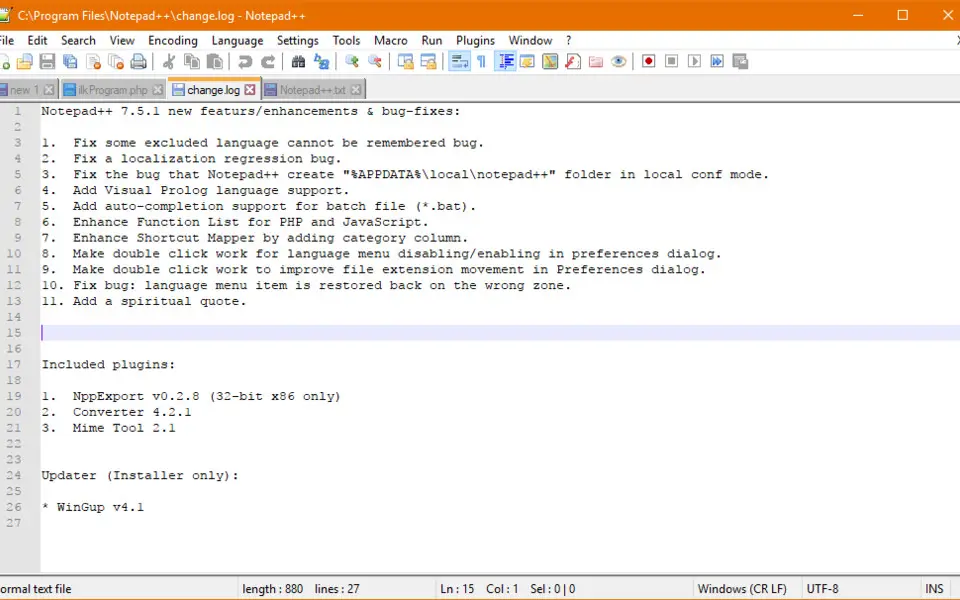





Quel est votre raccourci clavier préféré Notepad++ Avez-vous des conseils utiles pour le programme ? Faire savoir aux autres.
1111215 62
500138 4
412206 23
369231 5
309115
279517 1
Hier
Hier
Hier Mis à jour !
Il y a 2 jours
Il y a 2 jours
Il y a 2 jours Mis à jour !
En son yazılar